MySQL 打开mysql数据库命令
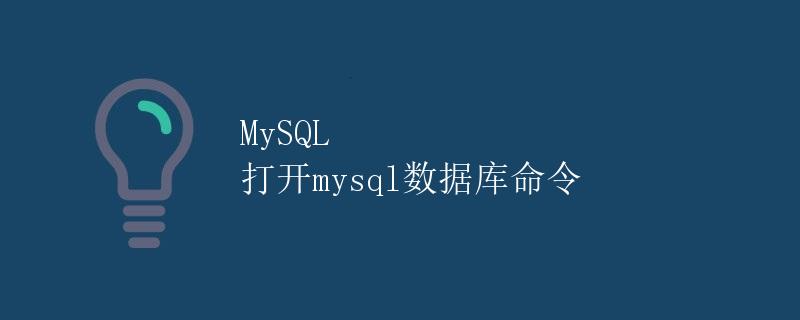
MySQL是一种开源的关系型数据库管理系统,被广泛应用于Web应用程序的后端开发中。通过MySQL,用户可以创建、修改和管理数据库,以存储和检索数据。在使用MySQL之前,首先要打开数据库。本文将详细介绍在不同操作系统环境下,如何通过命令行或图形界面的方式打开MySQL数据库。
Windows 环境下打开MySQL数据库
在Windows操作系统中,用户可以使用两种方式打开MySQL数据库,即通过命令行方式或通过图形界面方式。
通过命令行方式打开MySQL数据库
在Windows环境下,可以通过命令行方式打开MySQL数据库。首先,打开Windows命令提示符,方法如下:
- 点击“开始”菜单,选择“运行”(或按下Win + R键)。
- 输入“cmd”并回车,将会打开命令提示符窗口。
在命令提示符窗口中,输入以下命令来打开MySQL数据库:
mysql -u 用户名 -p
其中,用户名是你的MySQL数据库用户名。执行该命令后,系统会提示你输入密码。输入正确的密码后,即可成功登录到MySQL数据库。
例如,如果我的MySQL用户名为root,则输入命令:
mysql -u root -p
然后输入密码,即可打开MySQL数据库。
通过图形界面方式打开MySQL数据库
如果你喜欢使用图形界面的方式,那么可以通过MySQL官方提供的MySQL Workbench来打开MySQL数据库。MySQL Workbench 是 MySQL 官方推出的一款强大的、用于管理和开发 MySQL 数据库的集成环境工具。
你可以通过以下步骤来打开MySQL数据库:
- 下载并安装 MySQL Workbench,官方网址为:https://dev.mysql.com/downloads/workbench/ 。
- 安装完成后,打开 MySQL Workbench。
- 在“MySQL Connections”窗口中,点击“+”按钮,以创建一个新的连接。
- 在弹出的对话框中,填写连接参数,包括“Connection Name”(连接名称)、“Hostname”(主机名)、“Username”(用户名)和“Password”(密码),然后点击“Test Connection”按钮,检查是否能够成功连接到MySQL数据库。如果测试通过,点击“OK”按钮关闭对话框。
- 在“MySQL Connections”窗口中,点击之前创建的连接名称,然后点击“Connect”按钮,即可打开MySQL数据库。
macOS 环境下打开MySQL数据库
在macOS操作系统中,打开MySQL数据库的方式与Windows类似,同样可以通过命令行方式或图形界面方式来实现。
通过命令行方式打开MySQL数据库
在macOS环境下,打开终端应用(Terminal.app),然后输入以下命令来打开MySQL数据库:
mysql -u 用户名 -p
其中,用户名是你的MySQL数据库用户名。执行该命令后,系统会提示你输入密码。输入正确的密码后,即可成功登录到MySQL数据库。
通过图形界面方式打开MySQL数据库
对于macOS用户,可以使用MySQL官方提供的MySQL Workbench来打开MySQL数据库,步骤与Windows下类似,不再重复。
Linux 环境下打开MySQL数据库
在Linux操作系统中,同样可以通过命令行方式或图形界面方式来打开MySQL数据库。
通过命令行方式打开MySQL数据库
在Linux环境下,打开终端应用,并输入以下命令来打开MySQL数据库:
mysql -u 用户名 -p
其中,用户名是你的MySQL数据库用户名。执行该命令后,系统会提示你输入密码。输入正确的密码后,即可成功登录到MySQL数据库。
通过图形界面方式打开MySQL数据库
对于Linux用户,同样可以使用MySQL官方提供的MySQL Workbench来打开MySQL数据库,步骤与Windows下类似,不再重复。
总结
通过本文,我们了解了在Windows、macOS和Linux环境下,如何通过命令行或图形界面方式打开MySQL数据库。MySQL是一个功能强大的数据库管理系统,掌握打开数据库的方法是使用MySQL的前提,希望本文对你有所帮助。
示例代码运行结果:
在命令行方式打开MySQL数据库时,输入正确的用户名和密码后,将会看到一个类似下面的提示信息:
Welcome to the MySQL monitor. Commands end with ; or \g.
Your MySQL connection id is 123456.
Server version: 8.0.25 MySQL Community Server - GPL.
Copyright (c) 2000, 2021, Oracle and/or its affiliates.
Oracle is a registered trademark of Oracle Corporation and/or its
affiliates. Other names may be trademarks of their respective
owners.
Type 'help;' or '\h' for help. Type '\c' to clear the current input statement.
mysql>
这表示你已经成功连接到MySQL数据库,并且可以开始使用MySQL的命令进行数据库操作了。
 极客笔记
极客笔记